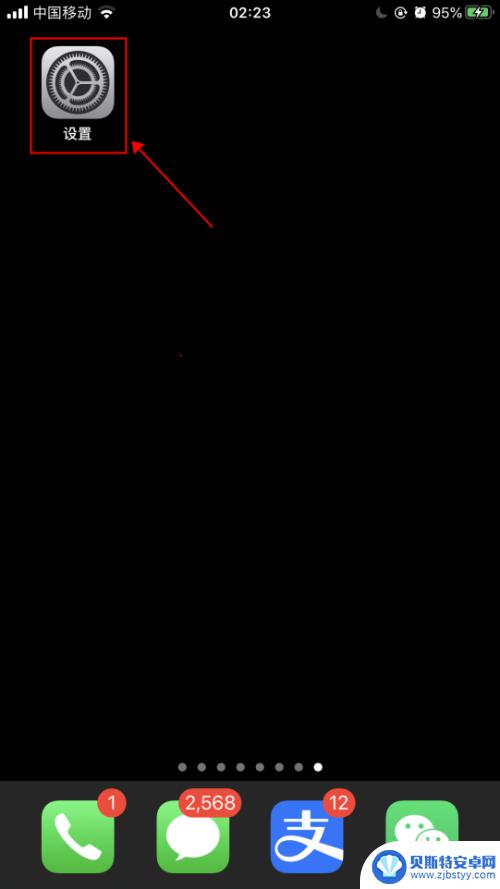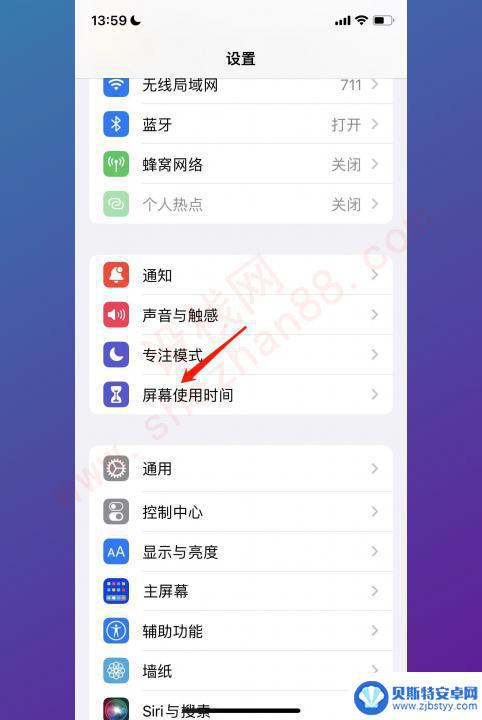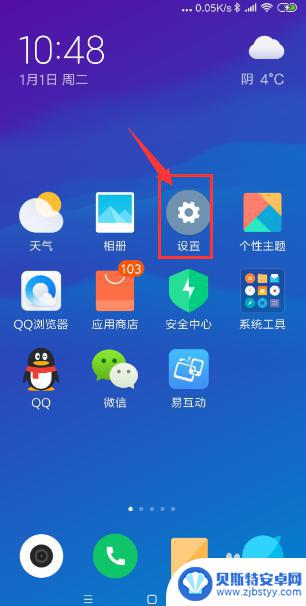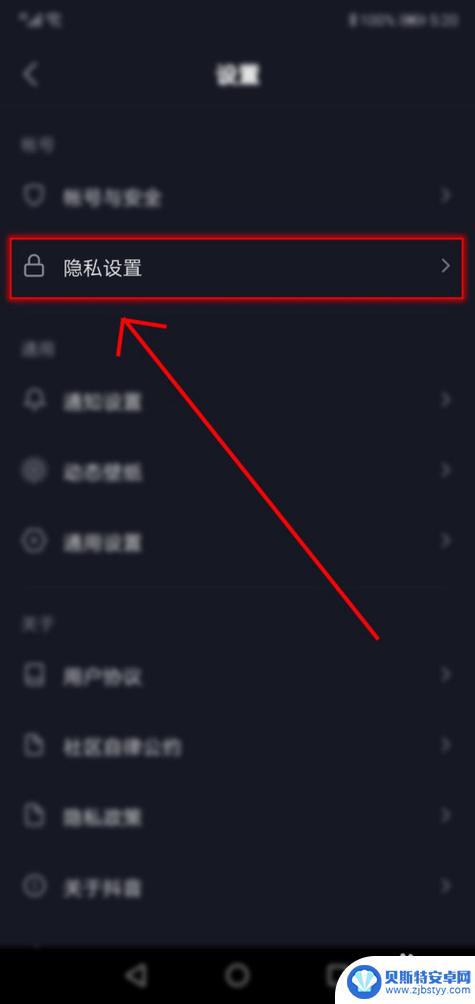天龙3不联网怎么设置手机 怎样设置智能手机禁止上网
随着智能手机的普及,许多人在使用手机时都希望能够更加专注于工作或学习,而不受到网络的干扰,在天龙3不联网的情况下,如何设置手机以禁止上网成为了许多人关注的问题。通过一些简单的设置,我们可以有效地控制手机的上网权限,让手机更加符合我们的需求和期望。接下来就让我们一起来了解一下如何设置智能手机禁止上网吧。
怎样设置智能手机禁止上网
具体方法:
1.手机要上网,主要有两种途径:利用wifi和移动数据。所以想让手机上不了网,就必须关闭这两种上网途径。在不同的手机上,关闭方法,可能会略有不同,但差别应该不大,大家可以参照执行。

2.这里,小编用华为M10手机进行演示。在手机桌面找到“设置”选项,点击进入。
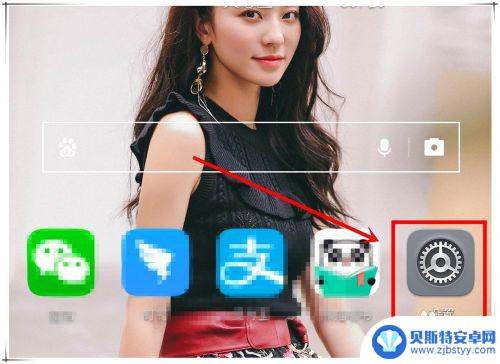
3.在“设置”页面,找到“无线和网络”选项,点击继续下一步操作。
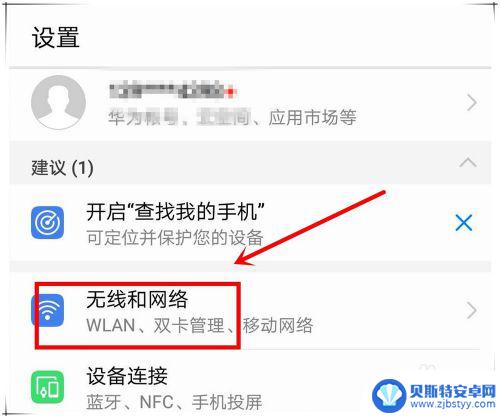
4.在“无线和网络”设置页面,先点击“wlan”选项。在新页面中找到“WLAN”选项,点击关闭后面的按钮,这样wifi就关闭了。
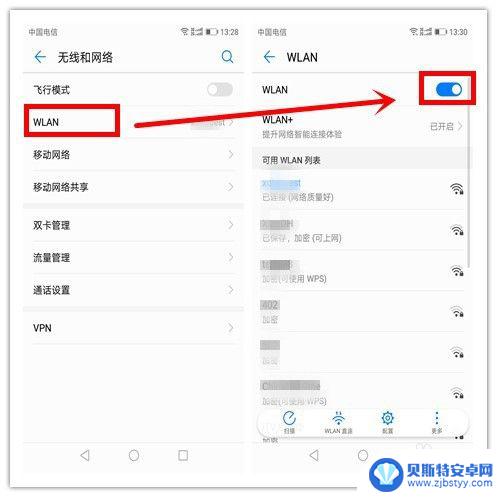
5.再次返回到“无线和网络”设置页面,点击“移动网络”,在新页面中找到“移动数据”选项,点击关闭后面的按钮。这样移动数据也关闭了。
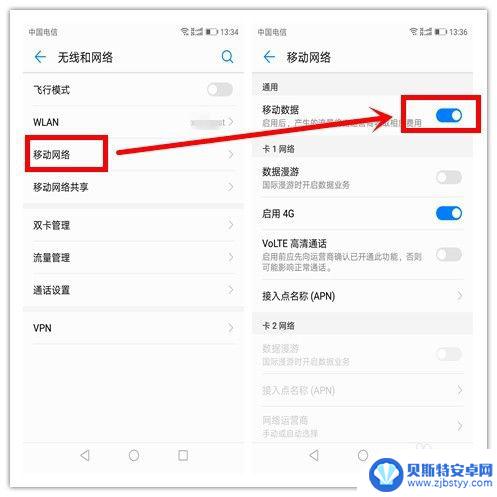
6.为了防止wifi断开是自动打开移动数据。可以在“无线和网络”页面上,继续向下滑动。找到“高级”点击进入,在“高级”页面点击“WLAN/移动数据连接切换提示”选项,选择WLAN连接断开时“不使用移动数据连接”。
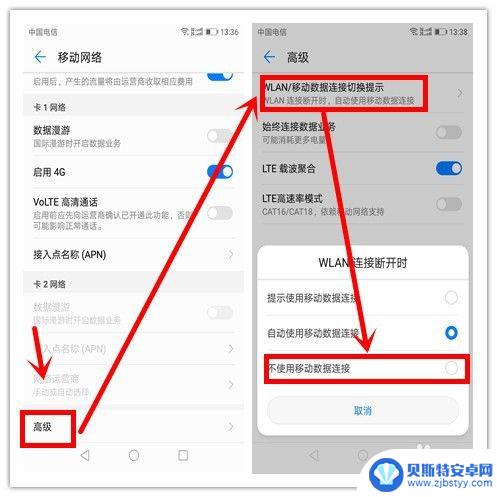
7.除了在设置页面进行关闭外,我们还可以利用手机顶端的快捷菜单来关闭网络访问功能。手机解屏状态,在手机屏幕顶端用手机下拉。可以打开手机顶部快捷菜单,在快捷菜单中,直接点击wifi图标和移动数据图标,即可对这两个功能进行快速关闭和开启。关闭后,手机就无法上网了。

以上是关于如何设置手机以使天龙3无需联网的全部内容,如果遇到相同问题的用户,可以参考本文中介绍的步骤进行修复,希望这对大家有所帮助。
相关教程
-
苹果手机怎么设置禁止上网 iPhone苹果手机应用无法连接WIFI网络怎么设置
苹果手机作为一款智能手机,连接网络是其重要功能之一,但有时候我们可能需要设置禁止上网,或者遇到应用无法连接WIFI网络的问题。针对这些情况,我们可以在手机设置中进行调整。下面将...
-
手机网络设置不上网怎么设置 怎样设置智能手机不联网
随着智能手机的普及,我们越来越依赖手机上网进行各种活动,有时我们可能会遇到手机网络设置不上网的问题。在这种情况下,我们需要仔细检查手机的网络设置,以确保一切正常。当我们的智能手...
-
怎么样设置手机不能安装软件 如何设置手机禁止安装软件
如何设置手机禁止安装软件?在如今的移动互联网时代,手机已经成为人们生活中不可或缺的工具,随之而来的是各种各样的手机应用软件,有时候我们难免会遇到一些不必要的麻烦。为了保护手机的...
-
小米手机怎么搜网络设置 小米手机移动网络设置教程
小米手机作为一款备受欢迎的智能手机品牌,其网络设置功能也备受用户关注,在小米手机上进行网络设置可以帮助用户更好地连接互联网,享受高速的上网体验。小米手机怎样进行网络设置呢?本文...
-
网页抖音怎么禁止(网页抖音)
大家好,关于网页抖音怎么禁止很多朋友都还不太明白,那么今天我就来为大家分享一下关于网页抖音的相关内容,文章篇幅可能较长,还望大家耐心阅读,希望本篇文章对各位有所帮助!1如何禁止路由...
-
oppo手机怎么关闭网页禁止访问 oppo手机浏览器禁止访问的关闭方法
oppo手机怎么关闭网页禁止访问,Oppo手机是一款备受欢迎的智能手机品牌,拥有强大的功能和用户友好的界面设计,有时我们可能需要关闭网页或禁止访问某些内容,以确保我们的个人信息...
-
手机能否充值etc 手机ETC充值方法
手机已经成为人们日常生活中不可或缺的一部分,随着手机功能的不断升级,手机ETC充值也成为了人们关注的焦点之一。通过手机能否充值ETC,方便快捷地为车辆进行ETC充值已经成为了许...
-
手机编辑完保存的文件在哪能找到呢 手机里怎么找到文档
手机编辑完保存的文件通常会存储在手机的文件管理器中,用户可以通过文件管理器或者各种应用程序的文档或文件选项来查找,在手机上找到文档的方法取决于用户的手机型号和操作系统版本,一般...
-
手机如何查看es文件 手机ES文件浏览器访问电脑共享文件教程
在现代社会手机已经成为人们生活中不可或缺的重要工具之一,而如何在手机上查看ES文件,使用ES文件浏览器访问电脑共享文件,则是许多人经常面临的问题。通过本教程,我们将为大家详细介...
-
手机如何使用表格查找姓名 手机如何快速查找Excel表格中的信息
在日常生活和工作中,我们经常需要查找表格中的特定信息,而手机作为我们随身携带的工具,也可以帮助我们实现这一目的,通过使用手机上的表格应用程序,我们可以快速、方便地查找需要的信息...